Tvorba ohromujúcich 3D scén v Cinema 4D je výrazne uľahčená integráciou Substance materiálov. V tejto príručke ti ukážem, ako môžeš s pomocou Substance Engine v Cinema 4D používať procedurálne tiene na modelovanie realistickej družice a prislúchajúcich textúr pre planéty alebo mesiace a na ich osvetlenie.
Hlavné poznatky
- Od verzie R18 môžeš použiť v Cinema 4D Substance Engine na jednoduché načítanie materiálov.
- Nemusíš byť odborníkom na prácu so Substance Designer, aby si mohol používať tiene.
- Môžeš si stiahnuť tiene z Share platformy a integrovať ich do svojho projektu, aby si dodal svojim textúram okamžitý život.
- Možnosti prispôsobenia v Cinema 4D sú rozsiahle, takže môžeš materiály ľahko editovať.
- Nastavenie svetla je zásadné pre realistickosť tvojich vizualizácií.
Návod krok za krokom
Aby si modeloval družicu a osvetlil ju Substance -tieňmi, postupuj podľa týchto krokov:
Krok 1: Vyber základný materiál
Otvor Cinema 4D a prejdite k hornej pipeline, kde nájdeš Substance Engine. Klikni na to, aby si načítal Asset Manager. Uvidíš tam, že už sú prítomné niektoré materiály.

Krok 2: Materiály v Asset Manageri
V Asset Manageri môžeš prezerať rôzne materiály. Ak uvidíš niečo, čo sa ti páči, môžeš na to kliknúť. Ešte lepšie je, ak nemáš na mysli žiaden konkrétny materiál – v tomto prípade si jednoducho experimentuj.
Krok 3: Stiahnuť materiály zo Substance-Share stránky
Choď na Substance-Share stránku, kde nájdeš množstvo tieňov a materiálov, ktoré môžeš používať. Dôležité je, že si musíš vytvoriť používateľský účet, aby si mohol sťahovať tiene; je to zadarmo. Hľadaj materiál, ktorý chceš použiť pre svoj projekt, a stiahni ho.

Krok 4: Importovať Substance-tieň
Ako náhle si stiahneš materiál, vráť sa späť do Cinema 4D. Stiahnutý materiál môžeš importovať pomocou „Súbor—Načítať Substance“ a vložiť ho do svojho projektového adresára.

Krok 5: Prispôsobiť materiál
Ako náhle je materiál importovaný, môžeš ho prispôsobiť v materiálovom manažéri. Mal by si zvýšiť výšku a šírku na 1024 pixelov, aby si zabezpečil lepšiu kvalitu. Experimentuj s farbami a intenzitou textúr, aby si dosiahol požadované efekty.

Krok 6: Aplikovať materiál
Teraz prichádza zábavna časť – vyber geometriu pre svoju družicu alebo svoj planet a jednoducho pretiahni materiál na ňu. Môžeš prispôsobiť dlaždicovú textúru podľa svojich želaní, aby si správne zarovnal textúry.
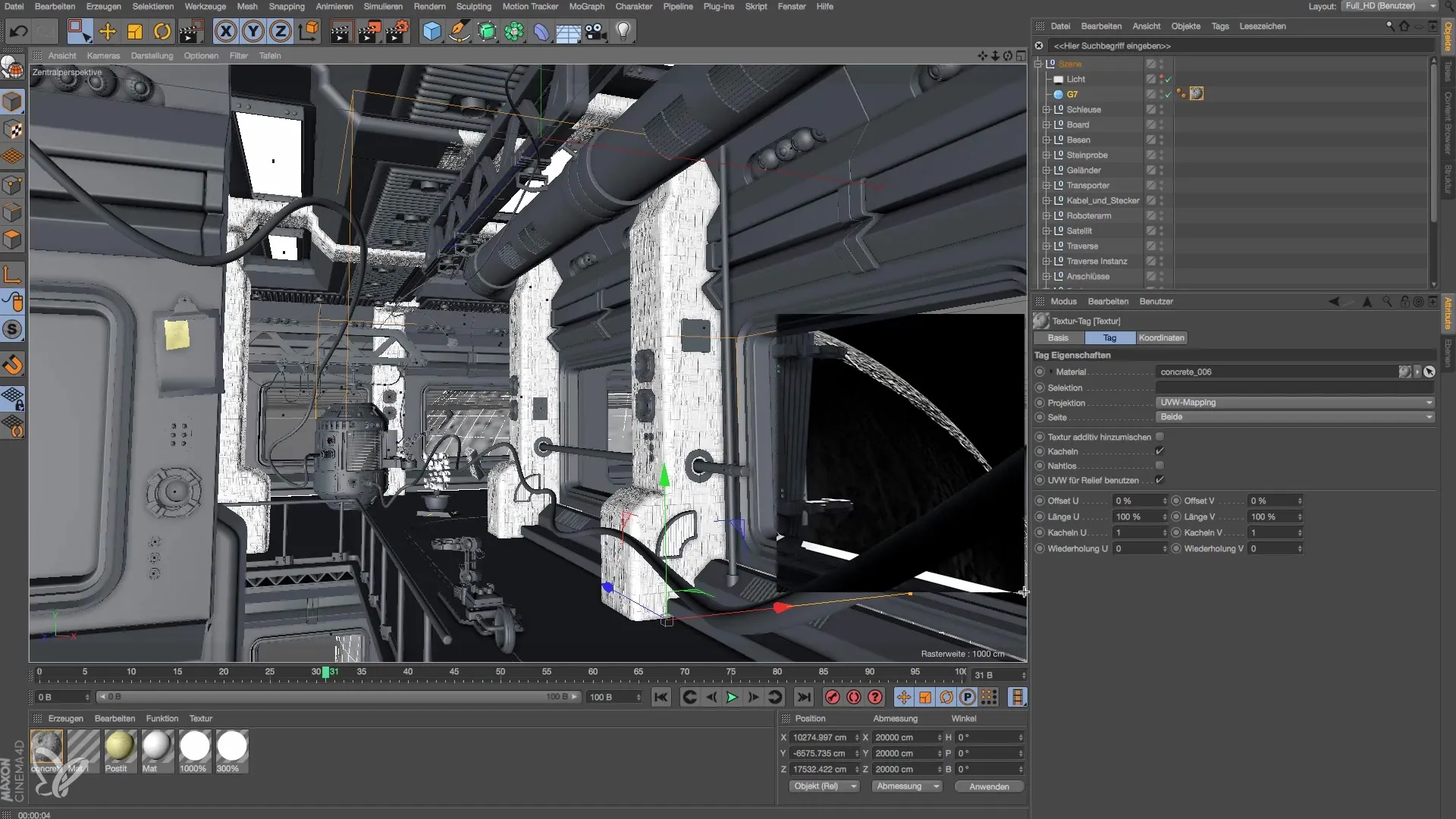
Krok 7: Osvetľovanie scény
Aby sme osvetlili scénu, teraz pridáme svetlo. Svetlo musí byť nastavené tak, aby primerane osvetľovalo planetu bez vytvárania rušivých tieňov. Zníž intenzitu svetla na približne 33%, aby si dosiahol jemné osvetlenie.

Krok 8: Efekty atmosféry a žiarenia
Ako tvoje model predstavuje planetu, mal by si pridať efekt atmosféry. Uprav jas a zabezpeč, aby bola sila atmosféry realistická. Aby si dosiahol ešte viac realizmu, môžeš pridať efekt žiarenia.
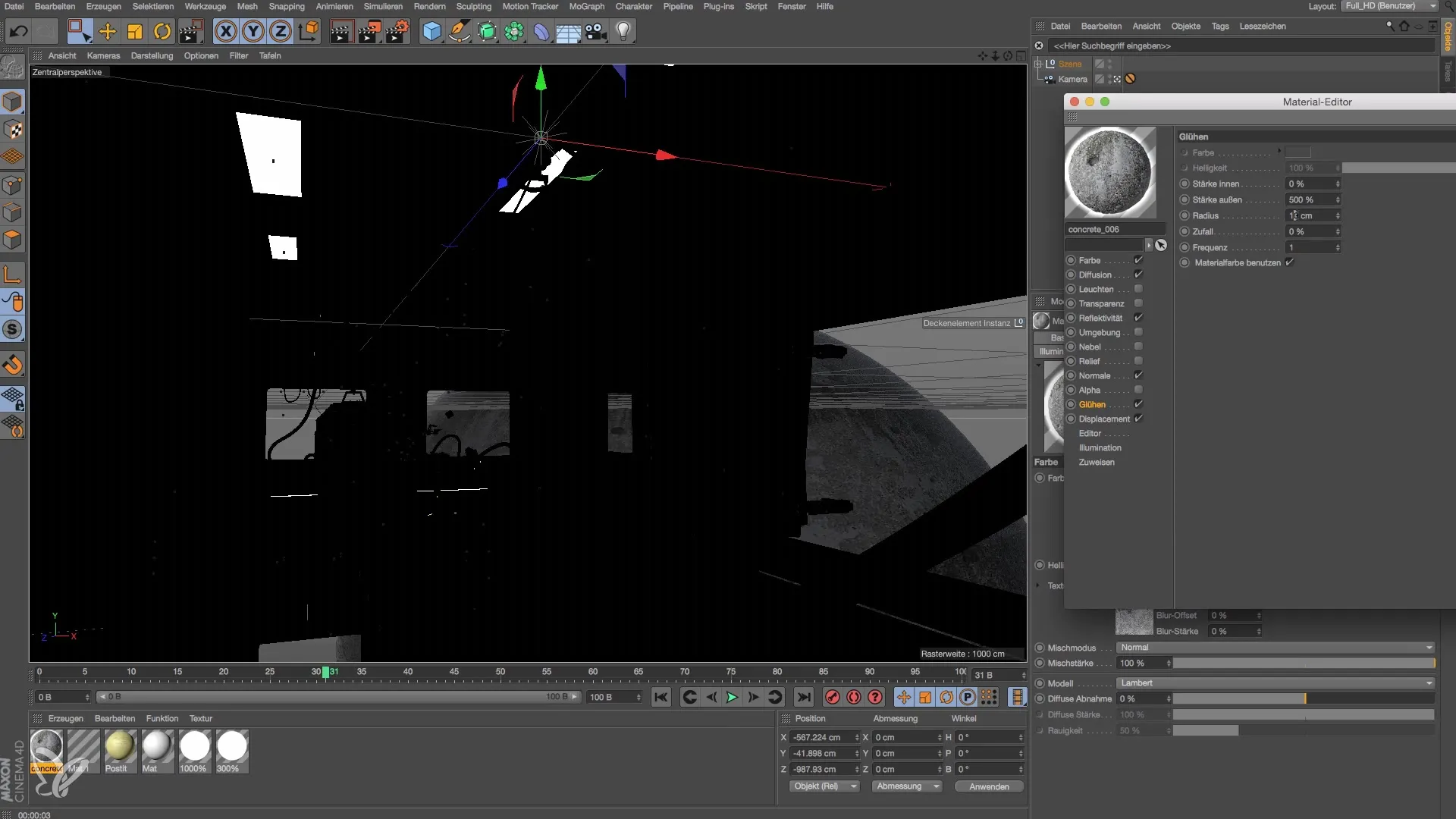
Krok 9: Uprav nastavenia renderovania
Nastav renderovacie nastavenia tak, aby si dosiahol najlepší výsledok. Nastav nastavenia proti aliasingu na najvyššiu kvalitu, aby si optimalizoval kvalitu obrazu.
Krok 10: Finálne úpravy
Keď si scénu vygeneroval a si spokojný s výsledkom, môžeš urobiť posledné úpravy. Pokračuj v experimentoch s textúrami a svetlami, kým nebudeš úplne spokojný s vzhľadom družice.
Zhrnutie – Modelovanie a osvetlenie družice v Cinema 4D
V tejto príručke si sa naučil, ako používať Substance Engine v Cinema 4D na sťahovanie, aplikáciu a prispôsobenie ohromujúcich materiálov a tieňov pre svoje 3D scény. Experimentovaním s materiálmi a efektívnymi svetelnými zdrojmi vytvoríš realistické a fascinujúce vizualizácie.


